แม้ว่า Apple Watch จะเป็นสมาร์ทวอทช์ที่ออกแบบมาเพื่อเป็นส่วนเสริมของ iPhone เป็นหลัก แต่แกดเจ็ตเล็กๆ นี้ทำได้มากกว่านั้น ตลอดงานกิจกรรมและการประชุมต่างๆ ของ Apple บริษัทใช้เวลาในการเน้นย้ำผู้ที่มีปัญหาสุขภาพที่ Apple Watch “จับได้” แต่นอกเหนือจากการจับอะไรบางอย่างก่อนที่มันจะแย่ไปกว่านี้ Apple Watch ยังทำหน้าที่เป็นอุปกรณ์ติดตามการออกกำลังกายและสุขภาพที่ยอดเยี่ยม
การอ่านที่เกี่ยวข้อง
- สรุปรีวิว Apple Watch Ultra: Apple Watch ที่ดีที่สุดเท่าที่เคยมีมา
- คุณสามารถใช้ Apple Watch Bands กับ Apple Watch Ultra ได้หรือไม่?
- วิธีใช้โหมดพลังงานต่ำบน Apple Watch
- มีอะไรใหม่ใน watchOS 9
- คุณสามารถใช้ Fitness+ บน iPhone โดยไม่มี Apple Watch ได้หรือไม่?
Apple กำลังสร้างสรรค์นวัตกรรมอย่างต่อเนื่องในด้านสมาร์ตวอตช์ โดยที่ผู้ผลิตสมาร์ตวอทช์รายอื่นแทบทุกรายต้องตามให้ทัน ในความเป็นจริง เป็นเรื่องยากที่จะหาตัวเลือกอื่นที่ทำงานได้อย่างราบรื่นกับสมาร์ทโฟนของคุณ นับประสาอะไรกับรายการคุณสมบัติอย่าง Apple Watch Ultra
เซ็นเซอร์วัดออกซิเจนในเลือดทำงานอย่างไร?
อย่างที่คาดไว้ เซ็นเซอร์ SpO2 ใหม่ถูกสร้างขึ้นที่ด้านหลังของ Apple Watch พร้อมกับเซ็นเซอร์สุขภาพอื่น ๆ ที่วางอยู่บนข้อมือของคุณ เมื่อวัดระดับของคุณ จะมีกลุ่มไฟ LED สีแดง สีเขียว และอินฟราเรดสี่กลุ่ม ซึ่งทำงานร่วมกับโฟโตไดโอดสี่ตัวเพื่อแปลงแสงเป็นกระแสไฟฟ้า แสงจะส่องไปยังหลอดเลือดที่ข้อมือของคุณ โดยโฟโตไดโอดจะวัดปริมาณแสงที่สะท้อนกลับ
สีของเลือดช่วยในการกำหนดปริมาณออกซิเจนในเลือดของคุณ เลือดที่มีออกซิเจนเป็นสีแดงสด ในขณะที่เลือดสีแดงเข้มมักบ่งชี้ว่ามีออกซิเจนน้อย หากเลือดของคุณมีออกซิเจนไม่เพียงพอ อาจหมายความว่าปอดของคุณไม่สามารถให้ออกซิเจนได้เพียงพอ หากคุณกังวลกับค่าที่อ่านได้จาก Apple Watch Ultra โปรดโทรหาผู้เชี่ยวชาญด้านสุขภาพและถามคำถาม
วิธีวัดออกซิเจนในเลือดด้วย Apple Watch Ultra
ก่อนที่คุณจะเริ่มใช้ประโยชน์จากการอ่านค่าออกซิเจนในเลือด คุณจะต้องแน่ใจว่าคุณสมบัตินี้เปิดใช้งานอยู่ ตามค่าเริ่มต้น ควรเปิดใช้ แต่หากคุณไม่เห็นแอป Blood Oxygen ใน Apple Watch Ultra คุณต้องทำดังนี้
- เปิด แอปเปิ้ลวอทช์ แอพบน iPhone ของคุณ
- แตะ นาฬิกาของฉัน แท็บที่ด้านล่าง
- เลื่อนลงและเลือก ออกซิเจนในเลือด จากเมนู
- แตะที่ปุ่มสลับข้าง การวัดออกซิเจนในเลือด เพื่อเปิดคุณสมบัติ
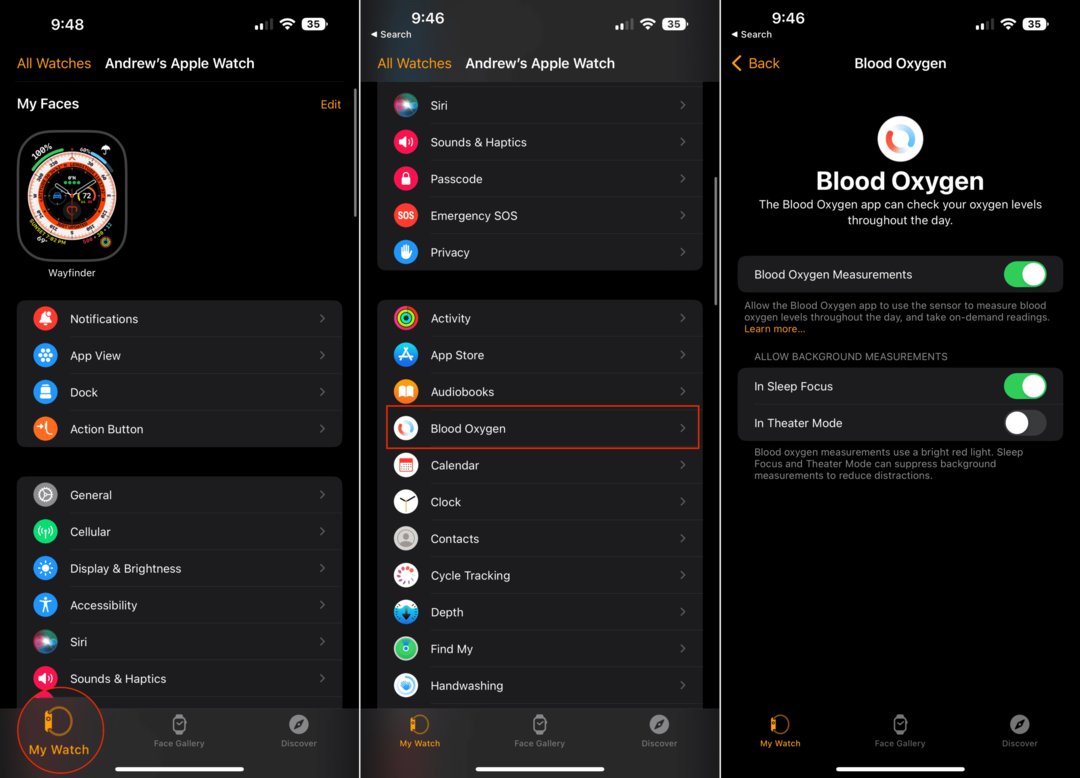
มีการตั้งค่าเพิ่มเติมสองสามรายการสำหรับการตรวจสอบระดับ SpO2 ของคุณด้วย Apple Watch ในขณะที่คุณสามารถเลือกตรวจสอบระดับของคุณได้เสมอ เมื่อใดก็ตามที่ Apple Watch สามารถอ่านค่าในเบื้องหลังได้ตลอดทั้งวัน นี่เป็นอีกสองตัวเลือกที่คุณอาจต้องการเปิดใช้:
- อนุญาตการวัดพื้นหลัง
- ในโหมดสลีป
- ในโหมดเธียเตอร์
สิ่งเดียวที่ควรพิจารณา หลักๆ ในโหมดเธียเตอร์คือแสงสีแดงสว่างจะส่องออกมาจากด้านล่างของนาฬิการะหว่างการอ่านค่า หากคุณเป็นโรงภาพยนตร์จริง ๆ และนาฬิกาของคุณเริ่มแสดงแสงนั้น คุณอาจรบกวนคนรอบข้างได้
วิธีตรวจสอบระดับออกซิเจนในเลือดของคุณ
หลังจากเปิดใช้งานการอ่านค่าออกซิเจนในเลือดจาก iPhone ของคุณแล้ว คุณสามารถเปิดแอปบน Apple Watch Ultra และอ่านค่าแรกของคุณได้
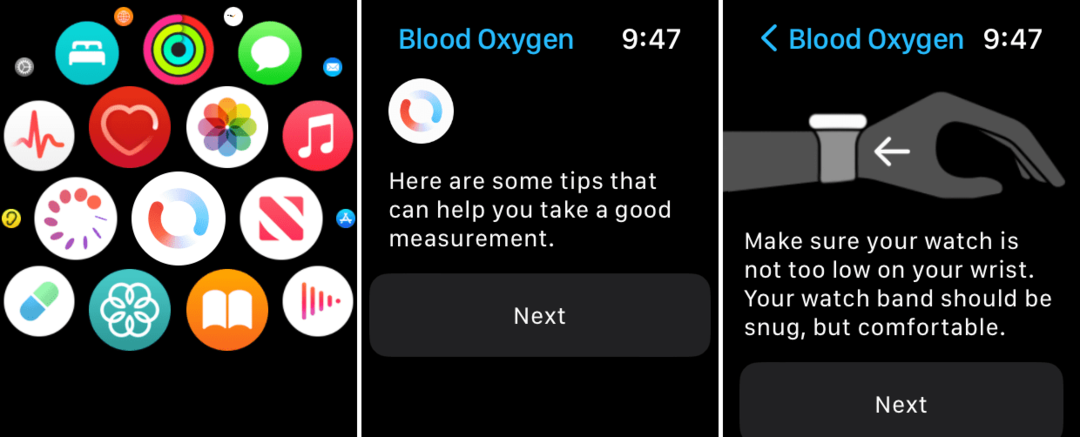
- เปิด ออกซิเจนในเลือด แอพบน Apple Watch ของคุณ
- ตรวจสอบให้แน่ใจว่า Apple Watch กระชับแต่สบาย และไม่หลวมกับข้อมือ
- วางแขนของคุณบนโต๊ะ ตรวจสอบให้แน่ใจว่าข้อมือของคุณราบเรียบ และหน้าจอ Apple Watch หงายขึ้น
- แตะ เริ่ม.
- ถือแขนของคุณให้นิ่งที่สุดในช่วงเวลาของการนับถอยหลัง 15 วินาที
- ดูผลลัพธ์ของคุณ
- แตะ เสร็จแล้ว.
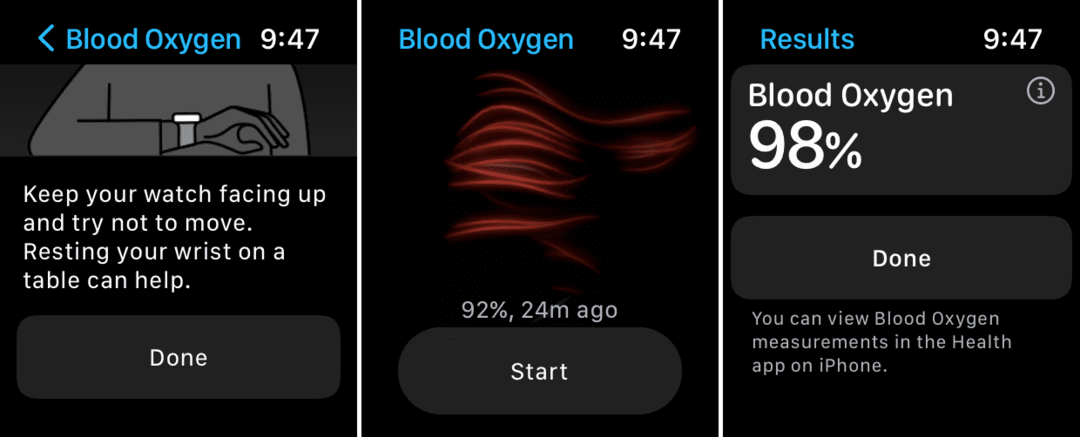
ผลลัพธ์ของคุณจะแสดงทันทีหลังจากการทดสอบเสร็จสิ้น จากนั้นคุณสามารถแตะ เสร็จแล้ว ปุ่มเพื่อกลับไปยังหน้าจอหลัก สำหรับการอ้างอิง Apple ระบุว่า “คนส่วนใหญ่มีระดับออกซิเจนในเลือด 95 – 99%” แต่หากคุณมีข้อกังวลใดๆ โปรดติดต่อผู้เชี่ยวชาญด้านการดูแลสุขภาพของคุณ
ดูผลลัพธ์ออกซิเจนในเลือดของคุณ
หากต้องการดูผลลัพธ์การวัดค่าออกซิเจนในเลือดที่ถ่ายอยู่เบื้องหลัง คุณสามารถทำได้จากแอปสุขภาพ นี่คือวิธีที่คุณสามารถดูการอ่านและประวัติ SpO2 ทั้งหมดของคุณ
- เปิด สุขภาพ แอพบน iPhone ของคุณ
- แตะที่ เรียกดู แท็บที่ด้านล่าง
- เลื่อนลงและเลือก ทางเดินหายใจ.
- แตะ ออกซิเจนในเลือด.
จากที่นี่ คุณจะสามารถดูแผนภูมิระดับ SpO2 ต่างๆ ของคุณที่ Apple Watch Ultra ใช้ ที่ด้านบนสุดของหน้า เช่นเดียวกับข้อมูลทั้งหมด มีตัวเลือกในการดูการอ่านค่ารายวัน รายสัปดาห์ รายเดือน หรือรายปีที่ด้านบน ใต้กราฟแท่ง เลือก แสดงข้อมูลออกซิเจนในเลือดเพิ่มเติม จะเปิดแผงใหม่ในแอปสุขภาพ ข้อมูลนี้จะแสดงให้คุณเห็นเวลาที่อ่านค่าล่าสุด พร้อมด้วยช่วงและค่าเฉลี่ยรายวันของคุณ เพียงแค่แตะ เสร็จแล้ว ที่มุมขวาบนเพื่อนำกลับไปที่หน้าจอหลักของ Blood Oxygen
แอนดรูว์เป็นนักเขียนอิสระจากชายฝั่งตะวันออกของสหรัฐอเมริกา
เขาเขียนให้กับเว็บไซต์ต่างๆ มากมายในช่วงหลายปีที่ผ่านมา รวมถึง iMore, Android Central, Phandroid และอื่นๆ อีกสองสามแห่ง ตอนนี้เขาใช้เวลาทำงานให้กับบริษัท HVAC ในขณะที่ทำงานเป็นนักเขียนอิสระในตอนกลางคืน